Sida loo xannibo codsiyada Ogeysiinta Shabakadda ee Chrome, Firefox, Edge Browser
Ha u ogolaanin shabakad kasta inay muujiso ogeysiisyada! Maqaalkan waxaan ku tusi doonaa sida loo joojiyo website-yada inay soo diraan ogeysiisyada adigoo daminaya riix(Push) ama Ogeysiinta Shabakadda(Web Notifications) ee Chrome , Firefox , Edge Browser si aad uga fogaato ogeysiisyada soo booda ee dhammaan ama shabakadaha la doortay.
Waanu kula soconaa mareegtayada aan jecelnahay annagoo iska diiwaan gelinayna warsidaha ama u ogolaanayna in websitekaas uu u soo diro ogeysiisyada miiska miiska. Ogeysiisyada Shabakadda(Web Notifications) ama Ogaysiisyada riixitaanka(Push Notifications) ee Windows PC waxay u muuqdaan fikrad wanaagsan laakiin mararka qaarkood haddii ay badan yihiin ama sababo kale dartood, waxaa laga yaabaa inaan rabno inaan gabno. Haddii aad raadineyso mid la mid ah, markaa maqaalkani waa adiga. Waxaan ku ogeysiin doonaa sida loo xannibo codsiyada Ogeysiinta Shabakadda(block Web Notification requests) ee Chrome , Firefox iyo browserka Edge ee desktop -kaaga Windows .
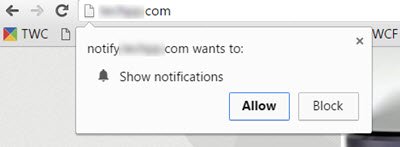
Haddii aadan rabin inaad aragto ogeysiisyada goobtan, waa inaad doorataa Block .
Laakin haddii aad gujiso Oggolow(Allow) , markaas marka xigta ee aad booqato goobta, waxa laga yaabaa inaad aragto ogaysiintan:
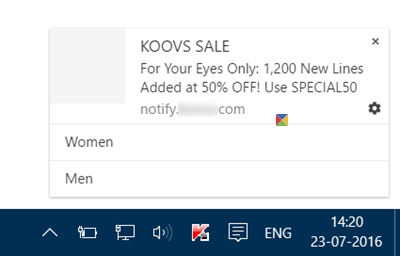
Hadda waxa aad samayn karto waa in aad maamusho ogeysiisyada iyo waxa ka reeban, ama gabi ahaanba dami
Shakhsi kasta oo browser ah waxa uu leeyahay hab ka duwan si uu u baabi'iyo ogeysiisyada web dhibsado. Haddii aad jeclaan lahayd inaad damiso Chrome-kan, Edge ama Firefox browser Desktop(Chrome, Edge or Firefox browser Desktop push notifications) ku riix ogeysiisyada kaaga Windows 10 PC, markaa boostada ayaa ku tusi doonta sida loo sameeyo.
Jooji codsiyada Ogeysiinta Shabakadda(Block Web Notification) ee Chrome
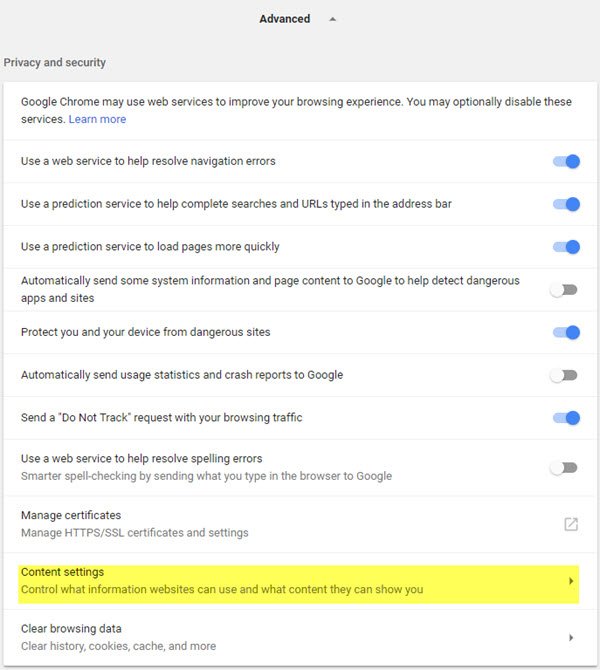
Si aad u damiso ogeysiisyada riixida Chrome ka gudaha Chrome (Chrome Push),(Chrome) raac nidaamkan:
- Tag "Settings" ee browserka Chrome -ka adiga oo gujinaya 3 dhibcood oo toosan badhanka menu.
- Waxay tusinaysaa dhammaan goobaha la heli karo
- Hoos u deg si aad u heshid Settings Advanced(Advanced) oo ku dhufo
- Hoosta "Privacy and Security" guji "Content settings" badhanka.
- Sanduuqa "Content settings" ayaa furmaya. Hoos(Scroll) u dhaadhac ilaa aad ka helayso "Ogaysiisyada". Ku(Click) dhufo
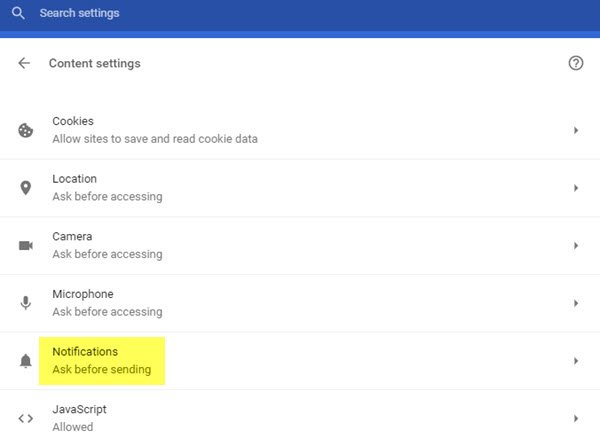
Hadda goobaha Ogeysiinta(Notifications) ayaa furmi doona. Waxaad arki doontaa habaynka caadiga ah Weydii ka hor intaadan dirin(Ask before sending) . U beddel slider-ka si aad u dooratid la xannibay(Blocked) .
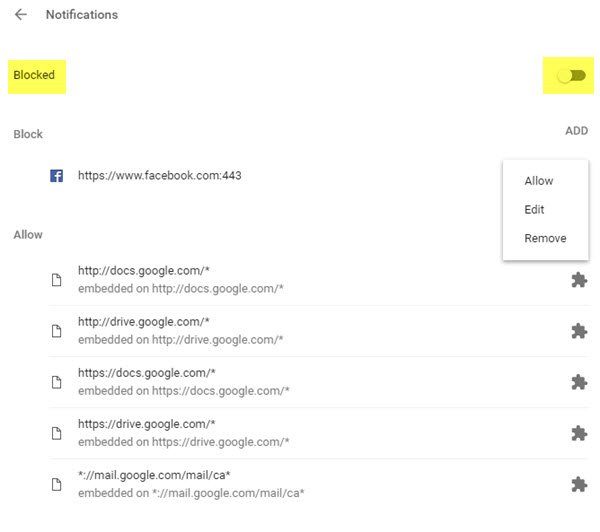
Waxa kale oo aad maamuli kartaa Ogeysiinta goobaha gaarka ah.
Si aad si toos ah ugu gasho " Dejinta Ogeysiinta(Notification) , waxaad koobi kartaa URL-kan soo socda ee ciwaanka Chrome ka oo aad ku dhufo Gelida(Enter) .
chrome://settings/content/notifications
la xiriira(Related) : Sida loo damiyo sifada soo galitaanka otomaatiga ah ee browserka Google Chrome(How to disable auto sign-in feature in Google Chrome browser)
Dami Ogaysiisyada (Notifications)riixitaanka(Push) Mozilla Firefox(Mozilla Firefox)
Si aad u damiso codsiyada ogeysiiska shabakada ee Mozilla Firefox , fur browserka oo guji badhanka menu ka dibna "Options".
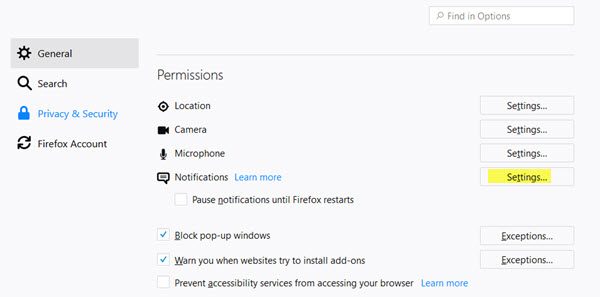
Hoosta Qaybta Qarsoonnimada(Privacy) & Amniga(Security) , waxaad arki doontaa Ogolaanshaha(Permissions) . Guji(Click) badhanka Settings ka dhanka ah Ogeysiinta(Notifications) .
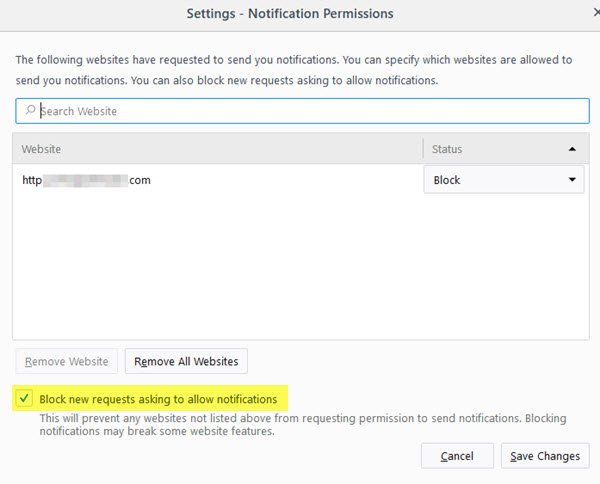
Sanduuqa wada hadalka "Ogolaanshaha Ogeysiinta" wuxuu muujinayaa liiska shabakadaha ay ogeysiisyada shabakadu firfircoon yihiin. Dooro shabakadaha aad rabto inaad damiso ogeysiisyada desktop-ka oo guji "ka saar goobta". Si aad hal mar meesha uga saarto ogeysiisyada riixitaanka ee dhammaan mareegaha, ka dib dhagsii " Ka saar Dhammaan Goobaha(Remove All Site) s" oo dhagsii "Save Changes".
Si aad uga joojiso shabakadaha samaynta codsiyada ogeysiiska, waxaad u baahan tahay inaad doorato Jooji codsiyada cusub ee codsanaya inaad ogolaato ogeysiisyada(Block new requests asking to allow notifications ) oo Badbaadiso isbeddelada(Save changes) .
Hadda ma arki doontid sanduuqyadaas dhibka leh!
Habka kale ee lagu joojin karo ogeysiisyada riixitaanka ee Firefox waa in la qoro " about: config " ion barta ciwaanka oo ku dhufo gal. Waxay ku tusi lahayd digniinta, laakiin waxaad sii wadi kartaa dhibaato la'aan.
Waxay ku tusi doontaa dhammaan dookhyada iyo barta raadinta ku qor " wargelinta webka(webnotifications) ". Waxaad arki doontaa laba dookhyood oo ku habboon tan kuwaas oo si toos ah loo furay. Laba jeer(Double) guji si aad u damiso.
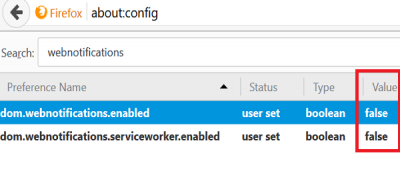
Firefox hadda sidoo kale waxay si toos ah u xannibtaa inta badan ogeysiisyadaas xun, si aad u sii wado socdaalka shabakadda adigoon kala goyn.
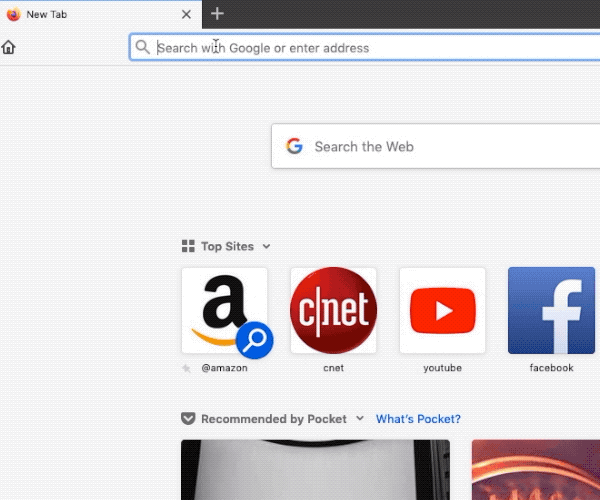
Dami Ogeysiisyada Shabakadda(Turn Off Web Notifications) ee Edge Browser
Barowsarka cusub ee Chromium-ku-salaysan Edge(new Chromium-based Edge browser) , waxaad ku arki doontaa goobtan halkan:
edge://settings/content/notifications
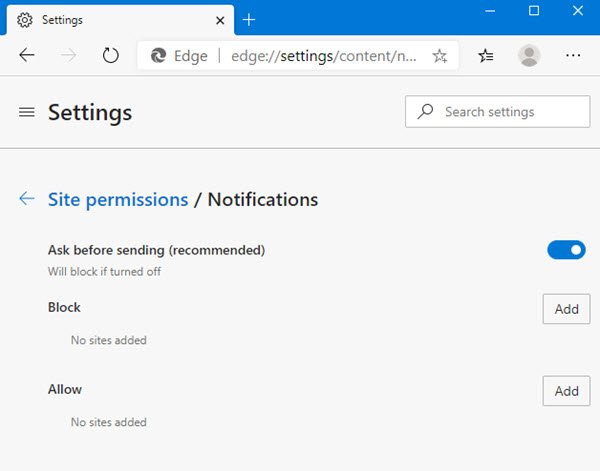
Iyada oo ku saleysan browserka, waxaad arki doontaa ogeysiisyada mareegaha internetka oo weydiinaya ogolaanshahaaga si ay u oggolaadaan ogeysiisyada. Waad diidi kartaa codsiga si aad uga fogaato ogeysiisyada mustaqbalka.
Si aad iyaga uga baabi'iso biraawsarkaaga Edge Legacy gudaha (Edge Legacy)Windows 10 , dhagsii astaanta menu (3 dhibcood jiif) ee browserka Edge oo dhagsii " Settings ".
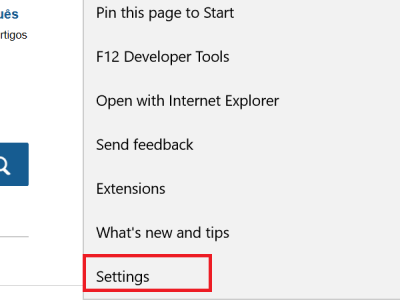
Shayga "Settings", hoos u dhaadhac oo dhagsii badhanka "View Settings horumarsan".
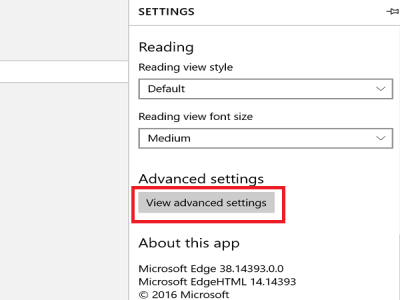
Shayga "Advanced settings" guji "Maaraynta" badhanka hoostiisa qaybta "Ogaysiisyada".
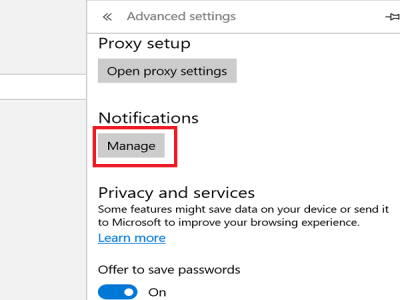
Shayga "Maaraynta Ogeysiinta", waxaad ku arki doontaa liiska shabakadaha ogeysiisyada loo oggolaaday oo hadda waxaad samayn kartaa isbeddelo sida loogu baahdo.
Ma doonaysaa(Want) in aad si toos ah u furto shabakado gaar ah bilowga browserka? Kadib, eeg sida loo furo mareegaha gaarka ah ee tabsyada badan si toos ah bilowga Browser.
Related posts
Sida loo Turjumo bogga Shabakadda Chrome, Firefox iyo Edge
Baarayaasha isku xirka waxtarka leh & Sawir-qaadayaasha URL ee Chrome ama Browser Edge
Daawade Cache Shabakad bilaash ah oo loogu talagalay daalacashada Chrome, Firefox iyo Edge
Sida loo qariyo calaamadaha Extension browser gudaha Chrome, Edge ama Firefox
Sida dib loogu furo Browser-ka xidhan ee Chrome, Safari, Edge iyo Firefox
Ammaan ma tahay in lagu kaydiyo erayga sirta ah ee Chrome, Firefox ama browserka Edge?
Sida loo damiyo maamulaha sirta ah ee ku dhex jira Chrome, Edge, Firefox
Sida loo joojiyo toosinta tooska ah ee Chrome, Firefox, browsers Edge
Kudar garaaca xawaaraha Opera u eg Chrome, Edge ama Firefox
Sida loo sameeyo Flash ka shaqeeya Chrome, Edge, Firefox NOW
Sida loo xidhiidhiyo tabs inta u dhaxaysa Edge, Chrome iyo Firefox browsers
Xir dhammaan tabaha birawsarka ee furmay hal mar gudaha Chrome, Edge, ama Firefox
Sida loo beddelo Font Default gudaha Chrome, Edge, Firefox browser
Had iyo jeer tus badhanka soo dejinta ee Chrome, Firefox iyo Edge
Jooji ama Oggolow Kukiyada Qolalka Saddexaad ee Chrome, Firefox, Edge, Opera
Kordhinta browserka si aad u qaadatid Screenshot gudaha Chrome iyo Firefox
Sida loo Demiyo Gelocation gudaha Firefox, Chrome, iyo Edge
400 Codsi Xun, Kukis Aad U Weyn - Chrome, Edge, Firefox
La wadaag badhanka Plugins ee Chrome, Firefox iyo browsers Edge
Sida loo cusboonaysiiyo Chrome, Edge, Firefox, Opera browser-yada Windows 11/10
